![]() Visual
Basic 14 - Novidades da Nova Versão - Shared Projects
Visual
Basic 14 - Novidades da Nova Versão - Shared Projects
 |
Este post faz parte de uma série de artigos onde eu mostro as novidades do Visual Basic 14, a nova versão do Visual Basic .NET, que fará parte do Visual Studio 2015 |
O Visual Basic 14 é a mais nova versão do Visual Basic ou VB .NET, e será lançado como parte do Visual Studio 2015.
Esta versão foi reescrita do zero em cerca de 1,3 milhões de linhas de código, e, segundo a Microsoft, a equipe aproveitou para reescrever a repensar todas as partes do Visual Basic.
Para ir digerindo cada novidade eu vou escrever uma série de artigos onde vou apresentar uma novidade por artigo. Assim, com calma, você vai testando e incorporando cada novo recurso à sua experiência.
Veja os artigo já publicados :
Visual Basic 14 - Novidades da nova versão : Refatoração embutida
Visual Basic 14 - Novidades da nova versão : O operador NameOf
Visual Basic 14 - Novidades da nova versão : Interpolação de strings
Agora eu estou usando a versão Visual Studio Community Edition 2015 RC que poderá sofrer alterações até a release final, mas que já esta praticamente pronto para ser lançada.
Hoje vou falar de duas novidades básicas da nova versão:
A exibição do nó References nos projetos ;
Shared Projects;
1- Exibindo o nó References nos projetos
Abra o VS Community Edition 2015 RC e clique em New Project;
A seguir selecione a linguagem Visual Basic ou Visual C# e o template Windows Forms Application;
Informe o nome VS2015_WF e clique no botão OK;
A seguir abra o Visual Studio 2013 Express for windows desktop e clique em New Project;
Selecione a linguagem Visual Basic ou Visual C# e o template Windows Forms Application;
Informe o nome VS2013_WF e clique no botão OK;
Colocando lado a lado os dois projetos criados teremos o seguinte resultado:
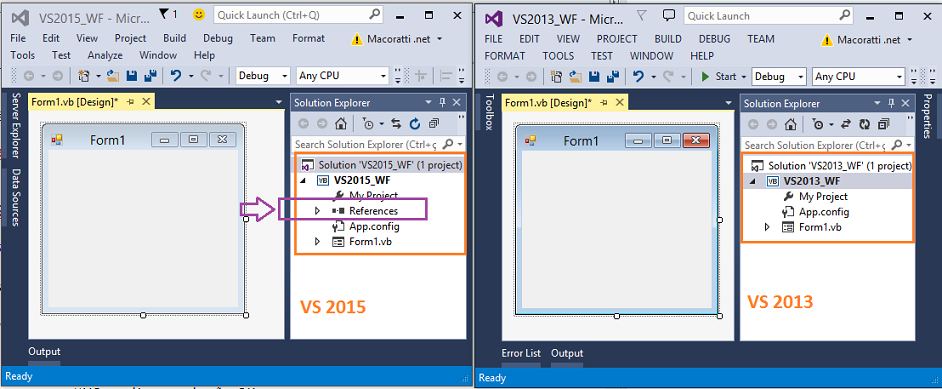
Observe que na versão do VS 2015 a Nó References agora é visível no projeto e você não precisa mais clicar em Show All Files para exibir o nó.
O novo comportamento visa facilitar o gerenciamento de referências do projeto.
É uma pequena alteração mas que facilita a vida do desenvolvedor.
2- Shared Projects
Suponha que você queira compartilhar código entre dois ou mais projetos.
É uma situação que pode ocorrer quando por exemplo temos que dar manutenção em
um projeto Windows Presentation Foundation (WPF) e
também e um projeto Windows Phone.
Compartilhar o código tem como objetivo maximizar a reutilização do código,
assim , por exemplo, uma correção de um bug que você faz em um projeto
beneficiará automaticamente o outro projeto.
Até agora, você poderia escolher entre duas técnicas: usar arquivos vinculados
para compartilhar o código fonte comum, ou reprojetar seu código compartilhado
em uma Biblioteca de Classes Portátil para compartilhar um binário comum.
Agora o Visual Basic 14 permite que uma terceira técnica:
os Projetos Partilhados ou Shared Projects.
O novo recurso Shared Projects permite que possamos usar um projeto com qualquer outro projeto quer seja console, Windows, WPF ou Web, simplesmente incluindo uma referência ao projeto.
Então vamos ver como usar o novo recurso.
Abra o VS Community Edition 2015 RC e clique em New Project;
A seguir selecione a linguagem Visual Basic ->Windows -> Windows Desktop e o template Windows Forms Application;
Informe o nome VS2015_WF e clique no botão OK;
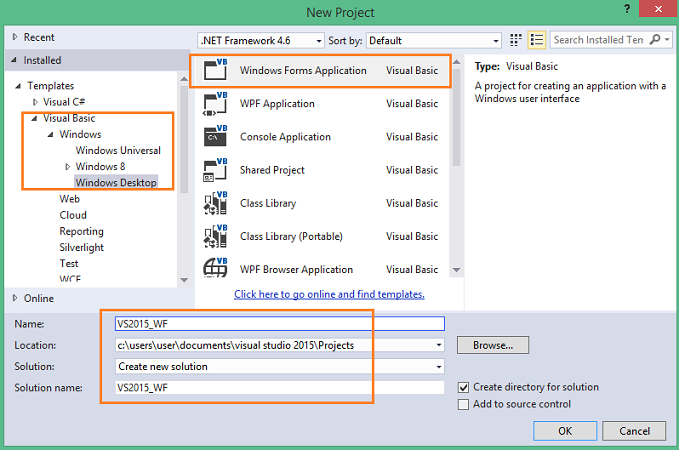
Vamos aproveitar e incluir um novo projeto do tipo Console à nossa solução.
No menu File clique em Add New Project;
A seguir selecione a linguagem Visual Basic ->Console Application
Informe o nome VS2015_Console e clique no botão OK;
Vamos agora criar um projeto usando o template : Shared Project
No menu File clique em Add New Project;
A seguir selecione a linguagem Visual Basic ->Windows -> Windows Desktop e o template Shared Project;
Informe o nome VS2015_SharedProject e clique no botão OK;
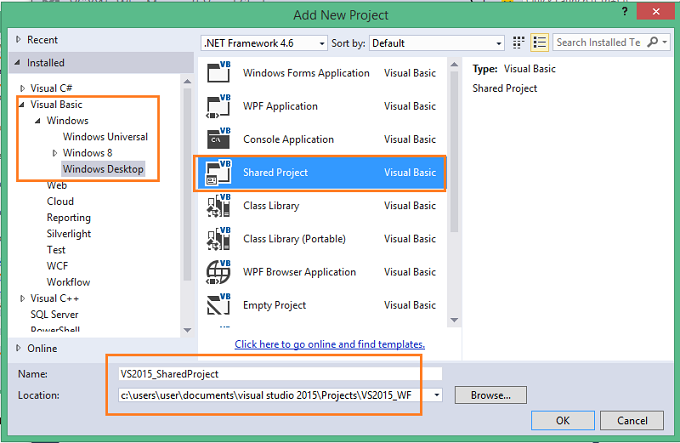
Ao concluir essa etapa veremos na janela Solution Explorer os dois projetos conforme a figura a seguir:
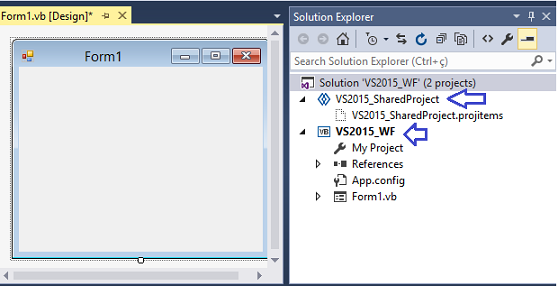 |
Selecione o Shared Project e clique com botão direito do mouse e a seguir clique em Add -> New Item;
Selecione o template Class e informe o nome Funcionario:
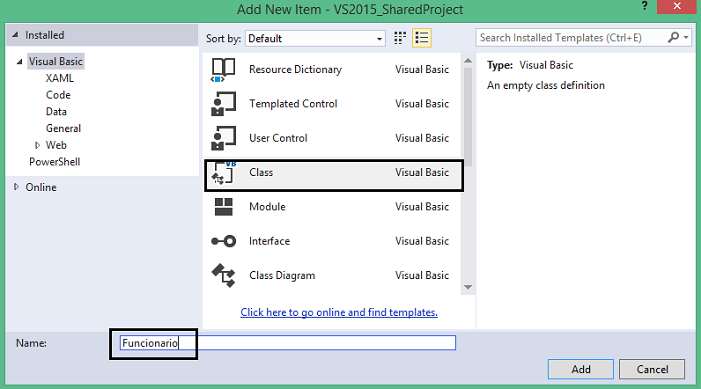
Digite o código abaixo na classe Funcionario:
Public Class Funcionario
'Propriedades
Public Property FuncionarioID() As Integer
Public Property Nome() As String
Public Property Fone() As String
Public Property Email() As String
'Metodo
Public Function GetFuncionario() As String
FuncionarioID = 109
Nome = "Macoratti"
Fone = "11-9980-6666"
Email = "macoratti@yahoo.com"
Return String.Concat("Nome : ", Nome, vbLf & "ID : ", FuncionarioID,
vbLf & "Telefone : ", Fone, vbLf & "Email : ", Email)
End Function
End Class
|
Agora compile o projeto para deixá-lo pronto para ser usado por outro projeto.
Após isso vamos incluir uma referência no projeto Windows Forms ao nosso projeto VS2015_SharedProject;
Clique com o botão direito sobre o projeto Windows Forms - VS2015_WF - e a seguir clique em Add Reference;
Selecione a guia Shared Projects e marque o projeto VS2015_SharedProject e clique em OK;

Na janela Solution Explorer podemos ver o projeto no nó References do projeto Windows Forms;
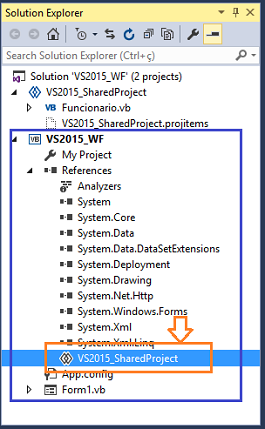
Agora no formulário form1.vb do projeto Windows Forms inclua um controle Button com o texto - Usando Shared Project - e a propriedade Name=btnUsandoSharedProject.
Abaixo vemos a figura do formulário form1.vb:
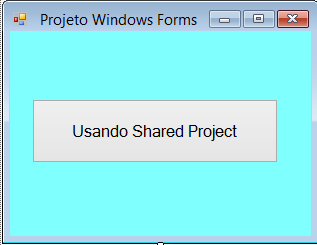
No evento Click do botão de comando inclua o código abaixo:
|
Private Sub btnUsandoSharedProject_Click(sender As Object, e As
EventArgs) Handles btnUsandoSharedProject.Click
Dim funci As New Funcionario End Sub |
Clique com o botão direito sobre o projeto Windows Forms e a seguir em Set as Startup Project;
Executando a solução e clicando no botão de comando iremos obter o seguinte resultado:
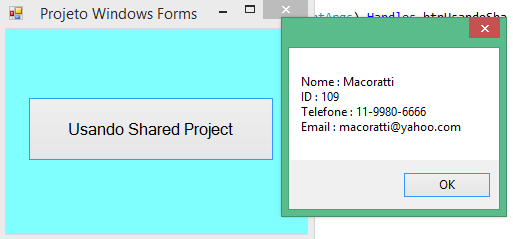
Agora clique com o botão direito sobre o projeto Console - VS2015_Console - e a seguir clique em Add Reference;
Selecione a guia Shared Projects e marque o projeto VS2015_SharedProject e clique em OK;
A seguir inclua o código abaixo no console:
Module Module1
Sub Main()
Dim funci As New Funcionario
Console.WriteLine(funci.GetFuncionario())
Console.ReadKey()
End Sub
End Module
|
Clique com o botão direito sobre o projeto Console e a seguir em Set as Startup Project;
Executando a solução e iremos obter o seguinte resultado:

Da mesma forma podemos fazer com qualquer outro tipo de projeto.
Agora você
deve estar pensado...![]()
"Mas consigo fazer a mesma coisa criando um projeto do tipo Class Library e referenciando o projeto nos demais projetos"
Então qual a
diferença ? ![]()
Ora , ora , as diferenças básicas são:
Na Class
Library ou biblioteca de classes, quando o código é compilado os assemblies
são gerados para cada biblioteca.
Já no Shared Project não contém qualquer cabeçalho ou informações assim
quando temos uma referência a um Shared Project ela será compilada como
parte da aplicação pai, e não serão criadas dlls diferentes;
Na biblioteca de classes estamos autorizados a escrever somente código C#
enquanto que nos Shared Projects podemos ter qualquer coisa como arquivos
de código C#, arquivos XAML, arquivos JavaScript, etc.
Clareou agora ??
![]()
Pegue o
projeto completo aqui :
![]() VS2015_WF.zip
VS2015_WF.zip
|
Veja os
Destaques e novidades do SUPER DVD Visual Basic
(sempre atualizado) : clique e confira !
Quer migrar para o VB .NET ?
Quer aprender C# ??
Quer aprender os conceitos da Programação Orientada a objetos ? Quer aprender o gerar relatórios com o ReportViewer no VS 2013 ? |
Gostou ? ![]() Compartilhe no Facebook
Compartilhe no Facebook
![]() Compartilhe no Twitter
Compartilhe no Twitter
Referências: